Nikon Coolpix L23 Black: 1 Подготовьте фотокамеру к съемке.
1 Подготовьте фотокамеру к съемке.: Nikon Coolpix L23 Black
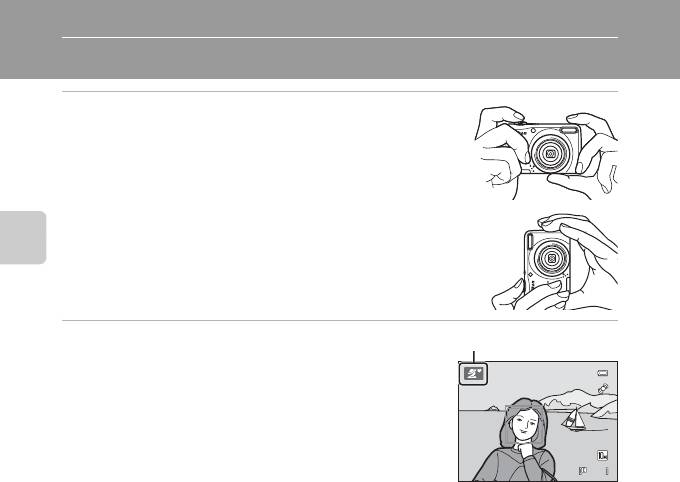
Шаг 2. Компоновка кадра
1 Подготовьте фотокамеру к съемке.
Неподвижно держите фотокамеру обеими руками.
Не закрывайте пальцами, волосами и другими предметами
объектив, вспышку, вспомогательную подсветку АФ или
микрофон.
При съемке в вертикальной ориентации поверните
камеру таким образом, чтобы встроенная вспышка
находилась над объективом.
Съемка и просмотр снимков: G Простой авто режим
2 Скомпонуйте кадр.
Символ режима съемки изменяется, когда фотокамера
выбирает сюжетный режим (A 31).
Когда фотокамера обнаруживает лицо, это лицо
выделяется двойной желтой рамкой (зона АФ).
Камера может распознать не более 12 лиц. Если
распознается несколько лиц, то двойной рамкой в
области фокусировки выделяется лицо, ближайшее к
камере, а остальные лица выделяются одиночной рамкой.
При съемке неодушевленных объектов, или если распознавания лиц не происходит,
фокусировка выполняется по объекту в центре кадра. Расположите основной объект
съемки ближе к центру монитора.
20
8
Символ режима съемки
8
B Простой авторежим
• В определенных условиях выбор нужного режима съемки не происходит. В этом случае выберите
другой режим съемки.
• При действии цифрового зума действует режим съемки U.
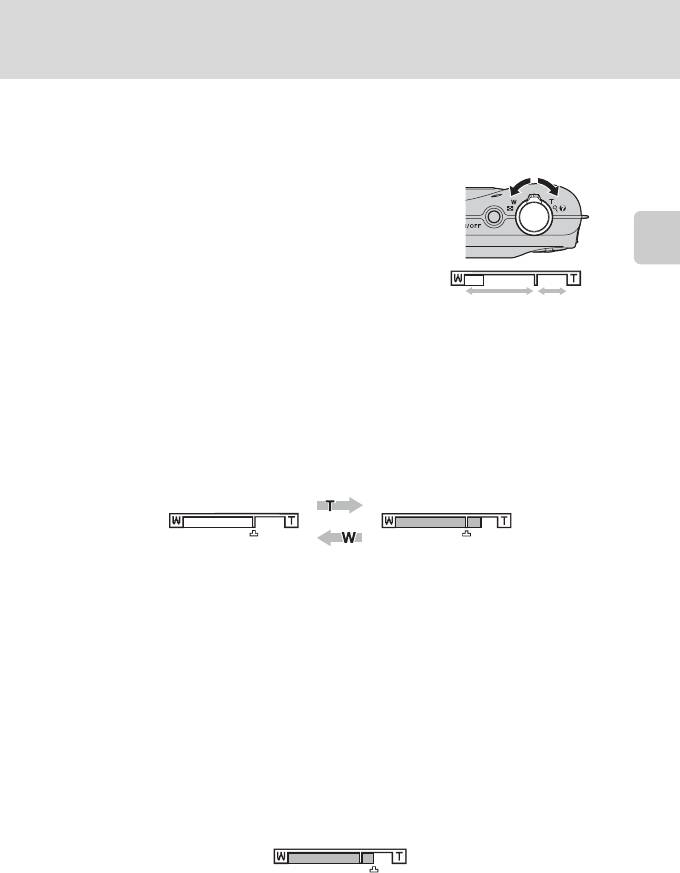
Шаг 2. Компоновка кадра
Использование зума
Используйте рычажок зуммирования для включения оптического зума.
Поверните рычажок зуммирования в сторону
Уменьшение
Увеличение
g для увеличения объекта.
f
g
Поверните рычажок зуммирования в сторону
f для уменьшения объекта.
• При включении фотокамеры объектив
находится в максимально широкоугольном
положении.
Съемка и просмотр снимков: G Простой авто режим
• При повороте рычажка зуммирования в
Цифровой зумОптический зум
верхней части монитора отображается
индикатор зума.
Цифровой зум
Когда зум фотокамеры достигает положения максимального оптического
увеличения, можно включить цифровой зум, повернув и удерживая рычажок
зуммирования в положении g.
С помощью цифрового зума объект можно увеличить до 4× сверх максимального
оптического увеличения.
Максимальное увеличение
Используется цифровой зум
оптического зума
• Когда действует цифровой зум, фотокамера фокусируется по центру кадра, и
зона фокусировки не отображается.
C Цифровой зум и интерполяция
В отличие от оптического зума, для увеличения снимков цифровой зум использует цифровую
обработку изображения, называемую интерполяцией. Этот процесс ведет к небольшой потере
качества изображений в зависимости от режима изображения (A 49) и увеличения цифрового зума.
Интерполяция применяется в положениях зума на шкале за символом V. При перемещении зума за
символ V включается интерполяция, и индикатор зума становится желтым, что указывает на
применение интерполяции.
При уменьшении размера изображения символ V смещается вправо, позволяя определять
положения зума, в которых возможна съемка без интерполяции при текущих настройках режима
изображения.
Когда размер снимка маленький
21
Оглавление
- 1 Нажмите кнопку d.
- 1 Откройте крышку батарейного отсека/
- 1 Для включения фотокамеры нажмите выключатель питания.
- 5 Нажмите H или I, чтобы выбрать формат
- 1 Прежде чем открывать крышку батарейного
- 1 Нажмите выключатель питания.
- 1 Подготовьте фотокамеру к съемке.
- 1 Нажмите спусковую кнопку затвора
- 1 Для удаления изображения, отображаемого
- 1 Нажмите кнопку m (режим вспышки) на
- 1 Нажмите кнопку n (автоспуск) на
- 1 Нажмите кнопку o (коррекция экспозиции)
- 1 Нажмите кнопку A в режиме съемки.
- 1 В режиме съемки нажмите кнопку
- 5 По завершении съемки нажмите кнопку k.
- 1 Нажмите кнопку A, нажмите
- 1 Нажмите кнопку A.
- 1 Нажмите кнопку p (режим макросъемки) на
- 1 Поместите эталонный белый или серый объект в условиях освещения
- 1 Нажмите кнопку d в режиме просмотра.
- 4 Выберите изображения (до 99) и число копий
- 1 Мультиселектором выберите Старт и
- 1 Кнопкой мультиселектора J или K выберите
- 1 Выберите параметр в меню копирования с
- 1 В режиме полнокадрового просмотра (A 56)
- 1 В режиме полнокадрового просмотра (A 56)
- 1 В режиме полнокадрового просмотра (A 56)
- 1 Нажмите кнопку A, а затем кнопку
- 1 Выключите фотокамеру.
- 2 Убедитесь, что фотокамера выключена. 3 Подключите фотокамеру к компьютеру с помощью USB-кабеля,
- 5 Запустите функцию передачи изображений ViewNX 2 программы
- 1 Выключите фотокамеру.
- 1 Мультиселектором выберите нужное
- 6 Выберите Начать печать и нажмите кнопку
- 4 Выберите Отпечатать выбор, Отпечатать
- 5 Начнется печать.
- 1 Нажмите кнопку d.
- 1 Мультиселектором выберите Часовой пояс и






